თუ თქვენ სარგებლობთ მრავალფეროვნებით, როდესაც საქმე ეხება თქვენს PlayStation 4 თამაშებს, მაშინ ალბათ უკვე შეგხვდათ შენახვის პრობლემა. ვინაიდან ზოგიერთ თამაშს შეუძლია დაიკავოს 100 გბ-მდე თითო, თქვენმა სისტემამ შეიძლება არ მოგცეთ უფლება ერთდროულად რამდენიმეზე მეტი დაინსტალირებული შეინახოთ. აი, როგორ უნდა მართოთ მეხსიერების სივრცე თქვენ მიერ დასრულებული ან დატოვებული თამაშების წაშლით, რათა ადგილი გაათავისუფლოთ ახალი თამაშებისთვის.
შინაარსი
- როგორ წაშალოთ თამაშები თქვენს PS4 ბიბლიოთეკაში
- თამაშის წაშლა სისტემის საცავიდან
- ციფრული თამაშების ხელახლა ინსტალაცია
- დისკზე დაფუძნებული თამაშების წაშლა და ხელახლა ინსტალაცია
რეკომენდებული ვიდეოები
Ადვილი
10 წუთი
PS4
როგორ წაშალოთ თამაშები თქვენს PS4 ბიბლიოთეკაში
თქვენი კონსოლიდან თამაშის წაშლა არც ისე რთულია და სანამ ამ ნაბიჯებს მიჰყვებით, PS4 მეხსიერების სივრცის გათავისუფლების გზაზე იქნებით.
Ნაბიჯი 1: გადადით თამაშის ხატულაზე, რომლის წაშლაც გსურთ, სწრაფი დაწყების მთავარ მენიუში ან თქვენს ბიბლიოთეკაში, რომელიც არის PS4-ის მთავარ ეკრანზე მედია ზოლის მარჯვენა მხარეს.
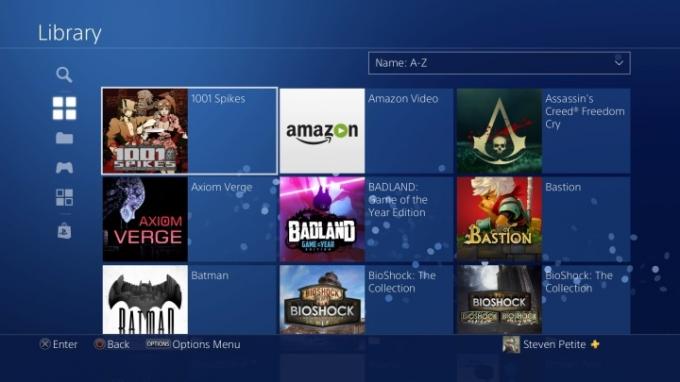
ნაბიჯი 2: თამაშის ხატის ხაზგასმისას დააჭირეთ ღილაკს Პარამეტრები ღილაკი თქვენს კონტროლერზე ამ მენიუს გამოსატანად.
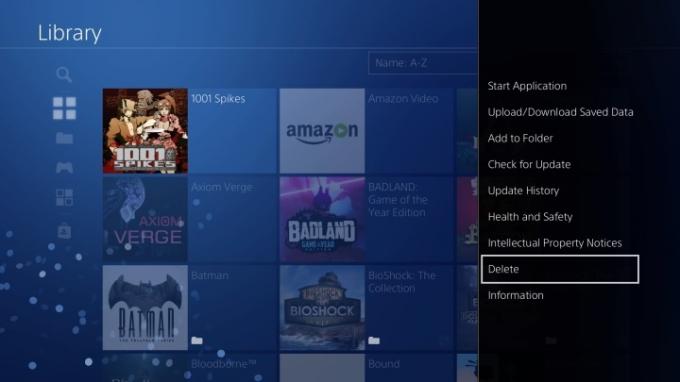
დაკავშირებული
- როგორ დავაფიქსიროთ ჯოისტიკის დრიფტი PS5-ზე
- Pikmin 4: რამდენი დრო სჭირდება მთავარ ისტორიას და პოსტთამაშს
- ჩვენ შევადგინეთ ყველა საუკეთესო (და ყველაზე ცუდი) ვიდეო თამაშების სისტემის გაშვების ხმა
ნაბიჯი 3: გადაახვიეთ ქვემოთ წაშლადა დაადასტურეთ თქვენი არჩევანი დაჭერით კარგი.
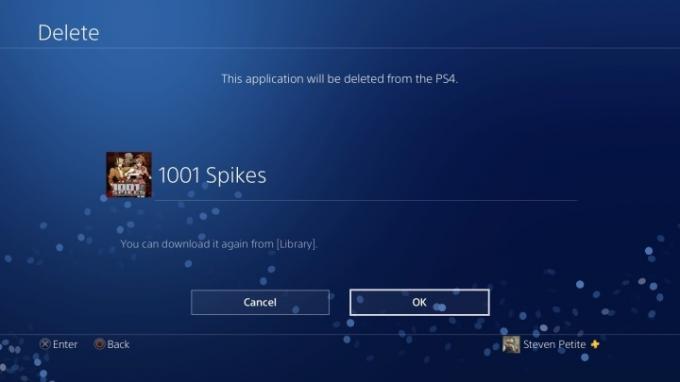
თამაშის წაშლა სისტემის საცავიდან
თუ გსურთ ბევრი სივრცის გასუფთავება, შეგიძლიათ წაშალოთ თამაშები თავად სისტემის შენახვის მენიუდან. შენახვის მენიუში ჩამოთვლილია თამაშები ზომის მიხედვით, რაც აადვილებს იმის დადგენას, თუ რომელი თამაშები იკავებს ყველაზე მეტ ადგილს.
Ნაბიჯი 1: ნავიგაცია პარამეტრები მთავარ ეკრანზე.
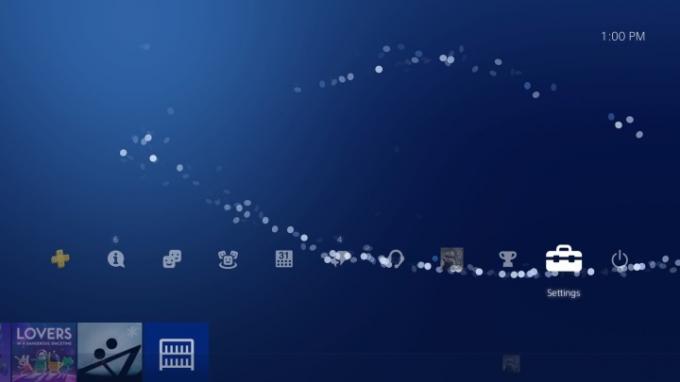
ნაბიჯი 2: აირჩიეთ შენახვა.
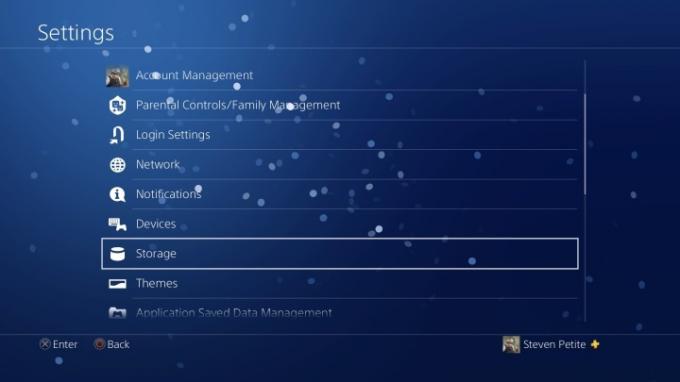
ნაბიჯი 3: აირჩიეთ სისტემის შენახვა, ან გაფართოებული საცავითუ თქვენს PS4-ზე დამაგრებულია გარე მყარი დისკი.
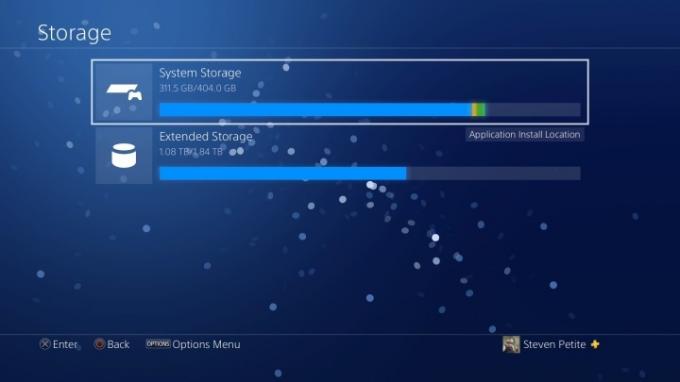
ნაბიჯი 4: აირჩიეთ აპლიკაციები.
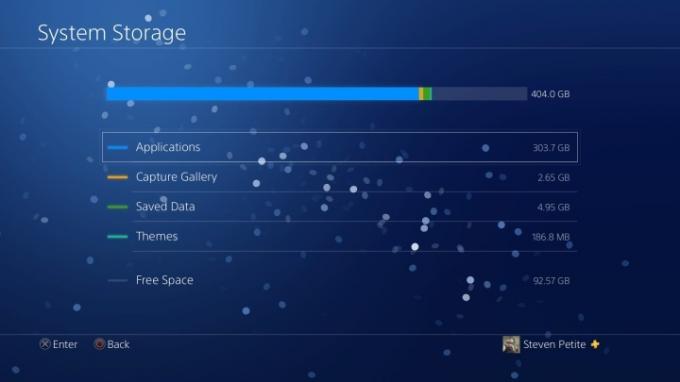
ნაბიჯი 5: დააჭირეთ ოფციებს თქვენს კონტროლერზე, შემდეგ აირჩიეთ წაშლა.
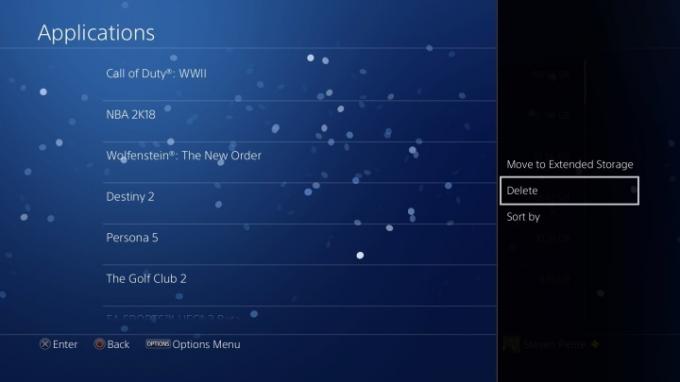
ნაბიჯი 6: თქვენ შეგიძლიათ აირჩიოთ იმდენი თამაში, რამდენის წაშლაც გსურთ ამ დროს.
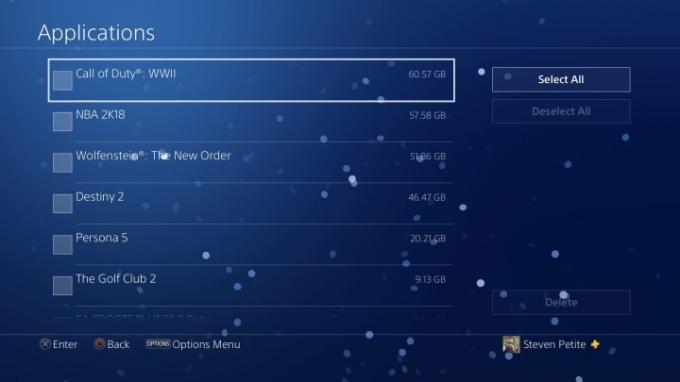
ნაბიჯი 7: სასურველი ველების მონიშნულით, აირჩიეთ წაშლა.
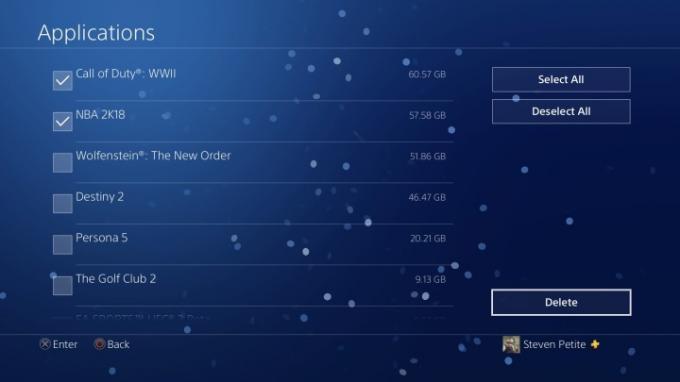
ნაბიჯი 8: დაადასტურეთ თქვენი არჩევანი დაჭერით კარგი.
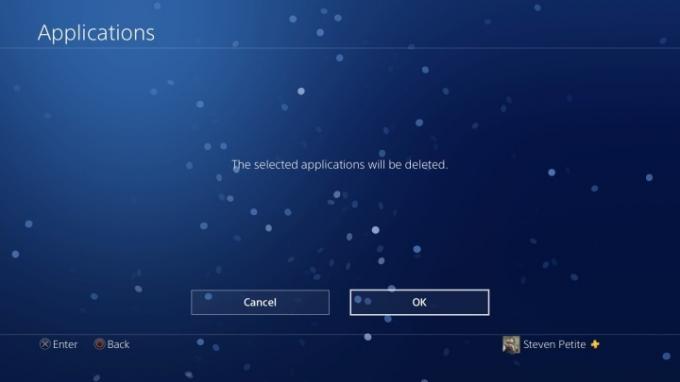
ციფრული თამაშების ხელახლა ინსტალაცია
ციფრულად შეძენილი თამაშების ხელახალი ინსტალაცია ასევე საკმაოდ მარტივია.
Ნაბიჯი 1: აირჩიეთ ბიბლიოთეკა და დაასხით სანამ არ იპოვით ნაყიდი მთავარ ეკრანზე. თუ გსურთ მოძებნოთ კონკრეტული PlayStation Plus თამაშები, შეგიძლიათ დააწკაპუნოთ ყვითელ პლუს ნიშანზე შეძენილი ხატულაზე.
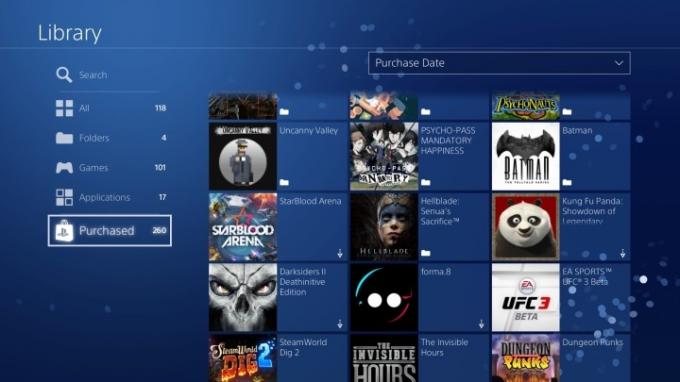
ნაბიჯი 2: ამის შემდეგ, სავარაუდოდ, შეამჩნევთ, რომ თამაშები, რომლებიც უკვე არ არის ჩამოტვირთული თქვენს კონსოლზე, იქნება ჩამოტვირთვის პატარა ხატულა. (ეს ხატულა ჩვეულებრივ არის პატარა თამაშის ეკრანის ქვედა მარჯვენა მხარეს.)
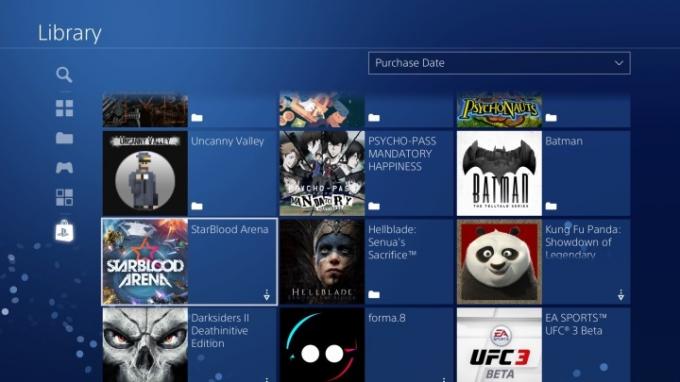
ნაბიჯი 3: შეგიძლიათ დააჭიროთ ჩამოტვირთვის ნებისმიერ ხატულას ამ თამაშებში და ამ თამაშის ხელახლა ინსტალაცია დაიწყება თქვენს კონსოლზე.
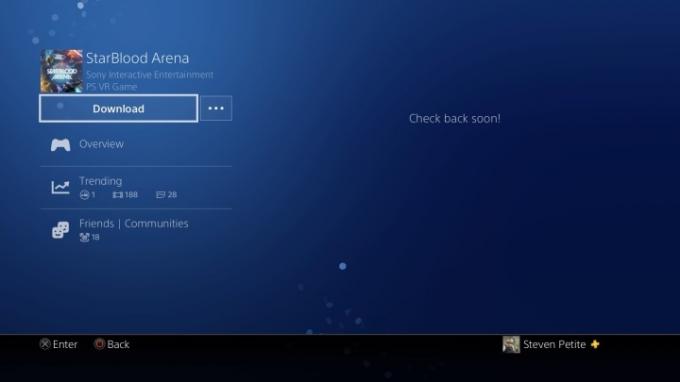
დისკზე დაფუძნებული თამაშების წაშლა და ხელახლა ინსტალაცია
თუ თქვენ თამაშობთ დისკზე დაფუძნებული თამაშის გამოყენებით, შეგიძლიათ ხელით წაშალოთ მონაცემები.
Ნაბიჯი 1: ამისათვის უბრალოდ მოძებნეთ თამაში თქვენს ბიბლიოთეკაში, დააწკაპუნეთ მასზე და შემდეგ გადადით ქვემოთ, სანამ არ დაინახავთ წაშლა ხატი მარჯვენა მხარეს.
ნაბიჯი 2: დააწკაპუნეთ მასზე და წაშალეთ თამაში.
ნაბიჯი 3: ყოველთვის უნდა ამოიღოთ თამაშის დისკი კონსოლიდან წაშლამდე.
ნაბიჯი 4: თუ ოდესმე მზად იქნებით ამ თამაშის ხელახლა სათამაშოდ, საკმარისია ხელახლა ჩადოთ დისკი და დააინსტალიროთ იგი თქვენს კონსოლზე.
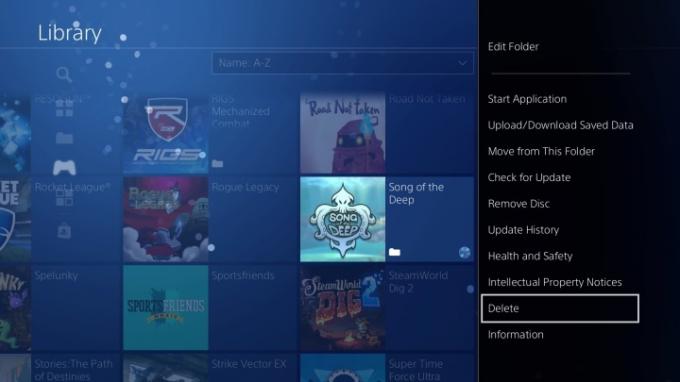
რედაქტორების რეკომენდაციები
- Diablo 4 PC: საუკეთესო პარამეტრები, DLSS, სისტემის მოთხოვნები და სხვა
- როგორ შევუკვეთოთ Marvel's Spider-Man 2 და შეზღუდული გამოცემა PS5
- საუკეთესო მომავალი PS5 თამაშები: 2023, 2024 და შემდგომ
- Fable 4: გამოშვების თარიღი, თრეილერი, გეიმპლეი და სხვა
- როგორ მოვახდინოთ PS4 კონტროლერის სინქრონიზაცია
განაახლეთ თქვენი ცხოვრების წესიDigital Trends ეხმარება მკითხველს თვალყური ადევნონ ტექნოლოგიების სწრაფ სამყაროს ყველა უახლესი სიახლეებით, სახალისო პროდუქტების მიმოხილვებით, გამჭრიახი რედაქციებითა და უნიკალური თვალით.




